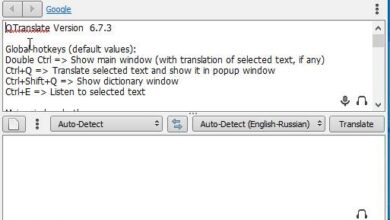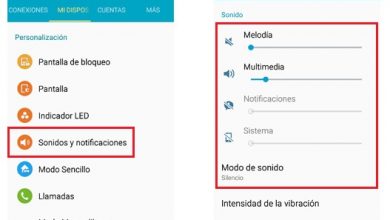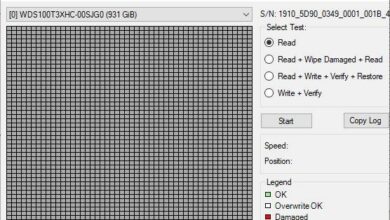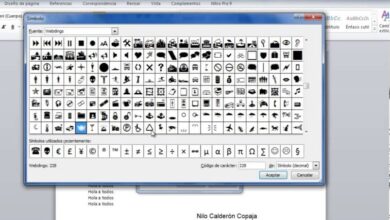Como colocar ou alterar facilmente um Favicon no WordPress
Antes de mais nada, é preciso ter em mente que um Favicon é um ícone que dá personalização ao seu site. Esta ferramenta fabulosa ganhou popularidade extraordinária hoje, pois dá um toque único e marcante à sua página. É por isso que você aprenderá aqui como colocar ou mudança facilmente um favicon em um site WordPress.
É importante destacar que essa ferramenta é de grande importância hoje, pois ajuda a criar a marca de um site. Além disso, gera a identidade do site e ajuda seus visitantes a se lembrarem de sua marca. Existem várias maneiras de colocar ou editar um Favicon no WordPress, no entanto, aqui vamos mencionar 2 métodos , que será muito útil e simples.
- Método 1: Carregue ou edite um Favicon por meio do Customizador do WordPress.
- Método 2: faça upload ou edite um Favicon por meio do código personalizado em header.php.
Veremos agora passo a passo como usar cada um desses métodos de uma forma simples e saberemos como colocar ou editar um Favicon em uma web a partir do Google Chrome .
Como alterar um favicon por meio do personalizador WordPress
Use o personalizador WordPress para adicionar Favicon é não apenas o método mais recomendado, mas também o mais fácil. No entanto, você deve ter em mente que se quiser usar este método, você precisa ter a versão mais recente do WordPress, pelo menos a versão 4.3 e superior.
Bem, sem mais delongas, vamos dar uma olhada passo a passo em como carregar ou editar um Favicon por meio do WordPress personalizador .
- Em primeiro lugar, você precisa ser registrado na plataforma de gerenciamento de conteúdo WordPress .
- Então, você deve ter sua conta ativa, e estar localizado, mais precisamente, na parte administrativa do WordPress.
- Posteriormente, você precisará selecionar o ícone de 'aparência' localizado no canto superior esquerdo da tela no painel do WordPress.
- Agora, uma janela será exibida com outro conjunto de opções. No qual você encontrará um em particular com o nome de "personalizar para", no qual você deve clicar para entrar no que é chamado de personalizador.
- Uma vez no Personalizador WordPress , você poderá ver uma nova janela identificada como "identidade do site".
- Neste ponto, um novo submenu aparecerá oferecendo a opção de carregar o ícone do site. Lembramos que a imagem que você pode carregar de seu Favicon deve ter pelo menos 512 x 512 pixels.
- Após carregar a imagem de sua preferência, você deve clicar em salvar as alterações em sua configuração. Finalmente, você deve ser capaz de ver o seu Favicon baixado na guia do seu site.
Como alterar um Favicon por meio de um código personalizado em header.php
De todos os métodos apresentados até agora, este é o mais avançado e complexo de todos, no entanto, é muito eficiente e rápido. Bem, vamos ver abaixo como cobrar ou editar um favicon por meio de um código personalizado em header.php.
- A primeira coisa a fazer é entrar na página do WordPress e localize na página inicial do WordPress o ícone com o nome da aparência em que você precisa clicar.
- Posteriormente será exibida uma nova guia com ícones diferentes, aqui você deverá localizar e selecionar clicando no ícone com o nome de "editor de temas".
- Então, no editor de tema, você verá uma lista de seus arquivos WordPress no lado direito, aqui você deve selecionar e clicar no ícone "cabeçalho do tema".
- Aqui você terá uma seção onde pode fazer alterações no tema, inserindo o código necessário para isso.
- Agora, neste ponto, você precisará substituir o endereço da página da web exibido pelo url do seu site e a configuração estará pronta. Aqui você deve finalmente ter seu Favicon carregado na guia da sua página da web, que você pode verificar atualizando e atualizando suas alterações.
Concluindo, considere que o Favicon do WordPress é uma característica importante de qualquer site. Portanto, você estaria perdendo uma grande oportunidade de branding se não tivesse a sua própria.
Portanto, esperamos que você tenha aprendido como colocar ou mudança facilmente um favicon no WordPress. Para mais tópicos semelhantes, visite nosso blog de aplicativos.